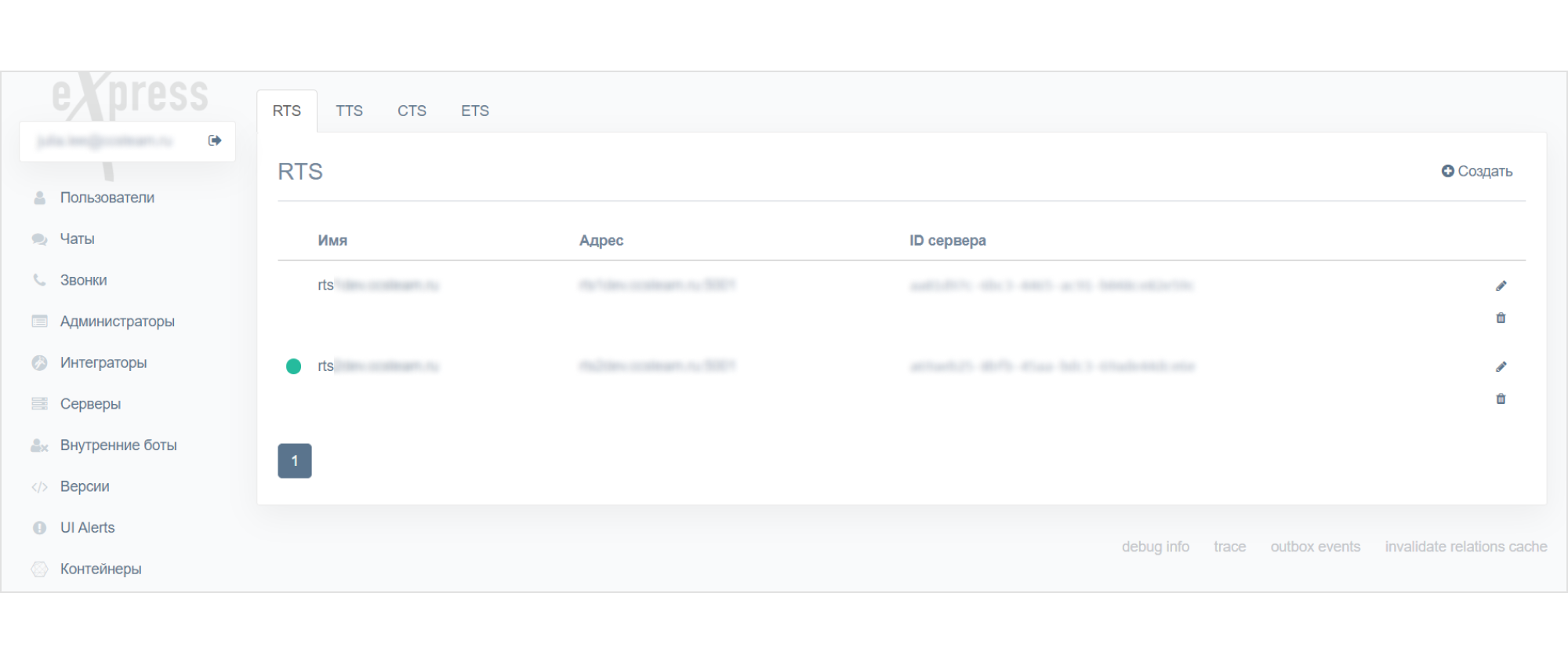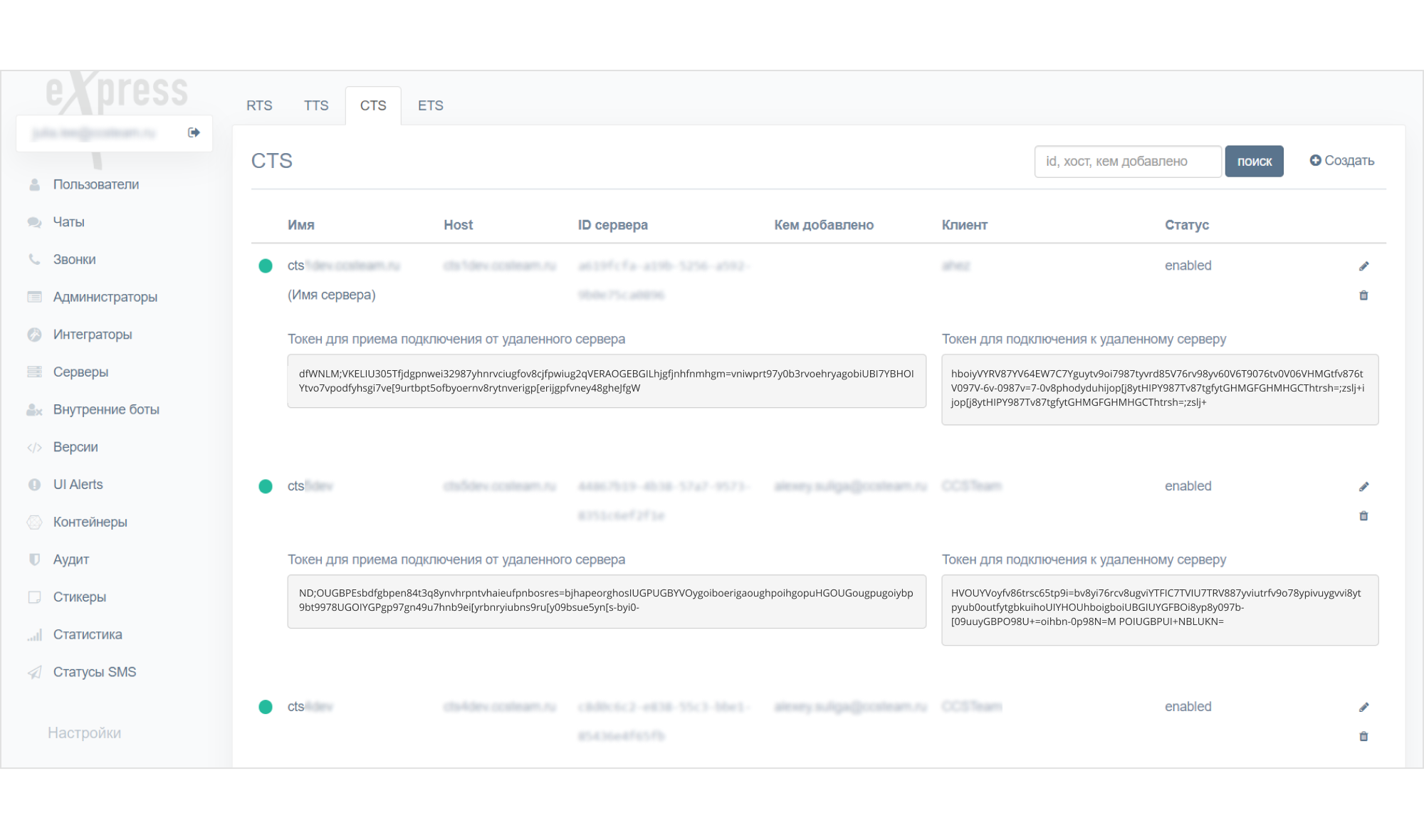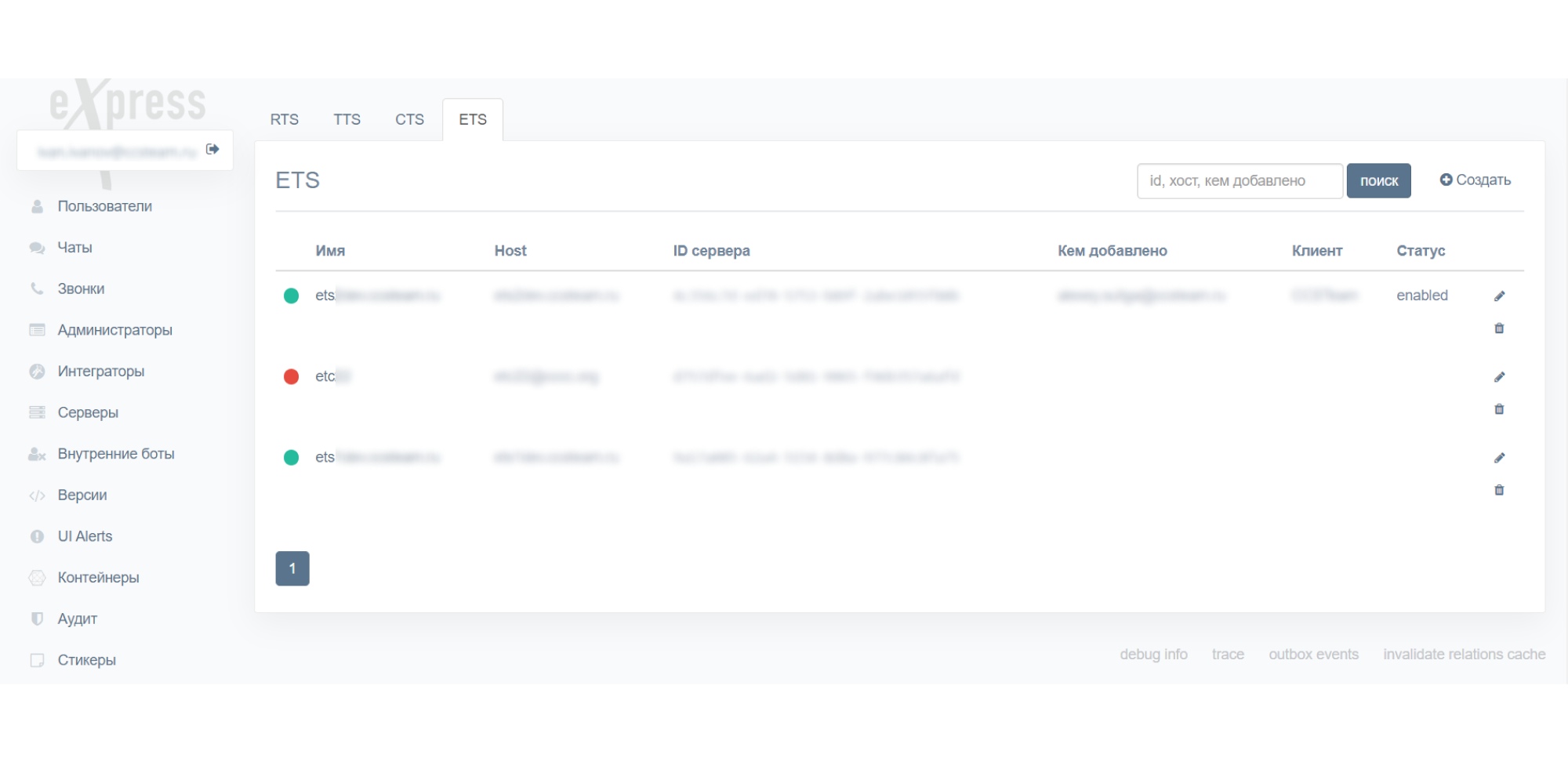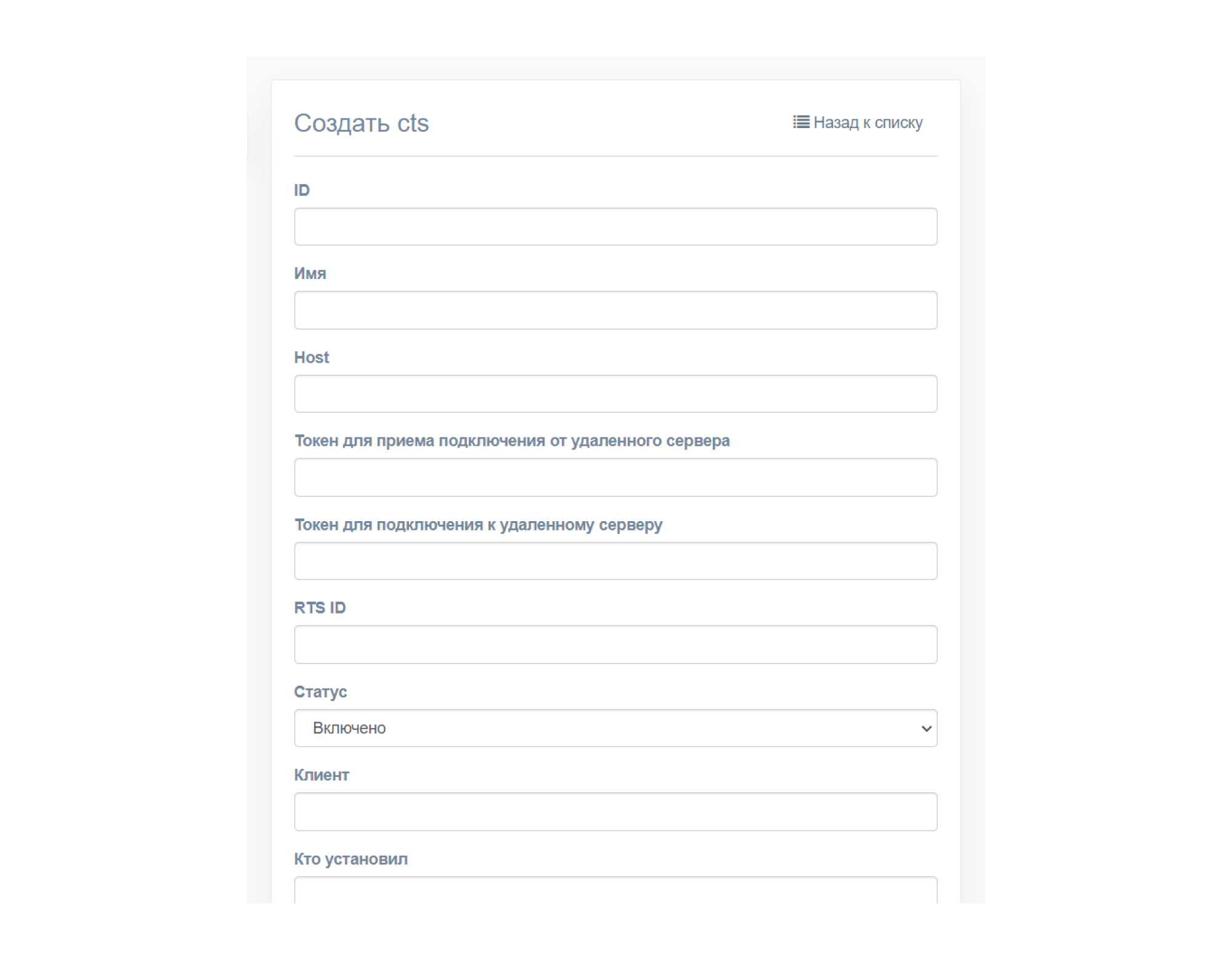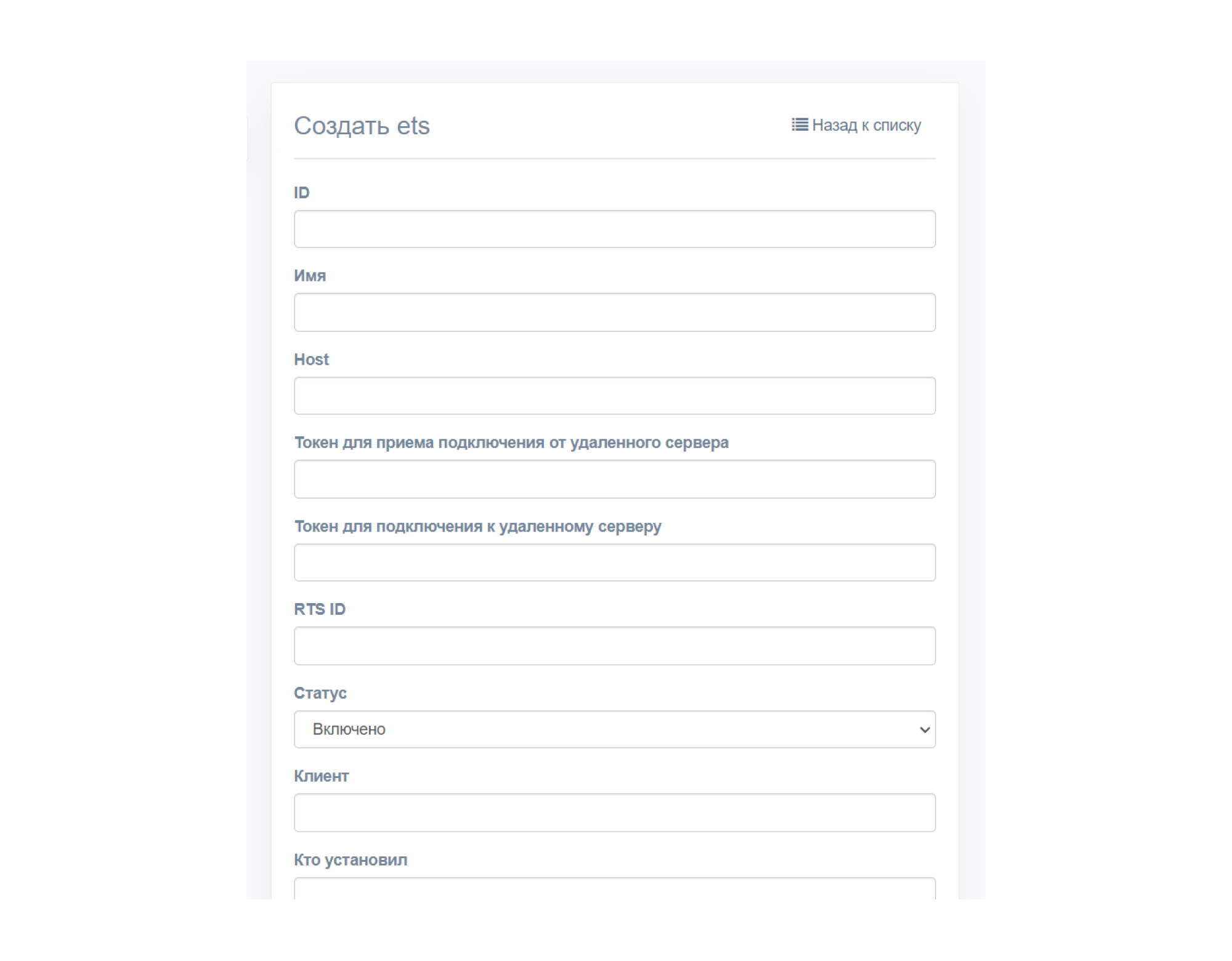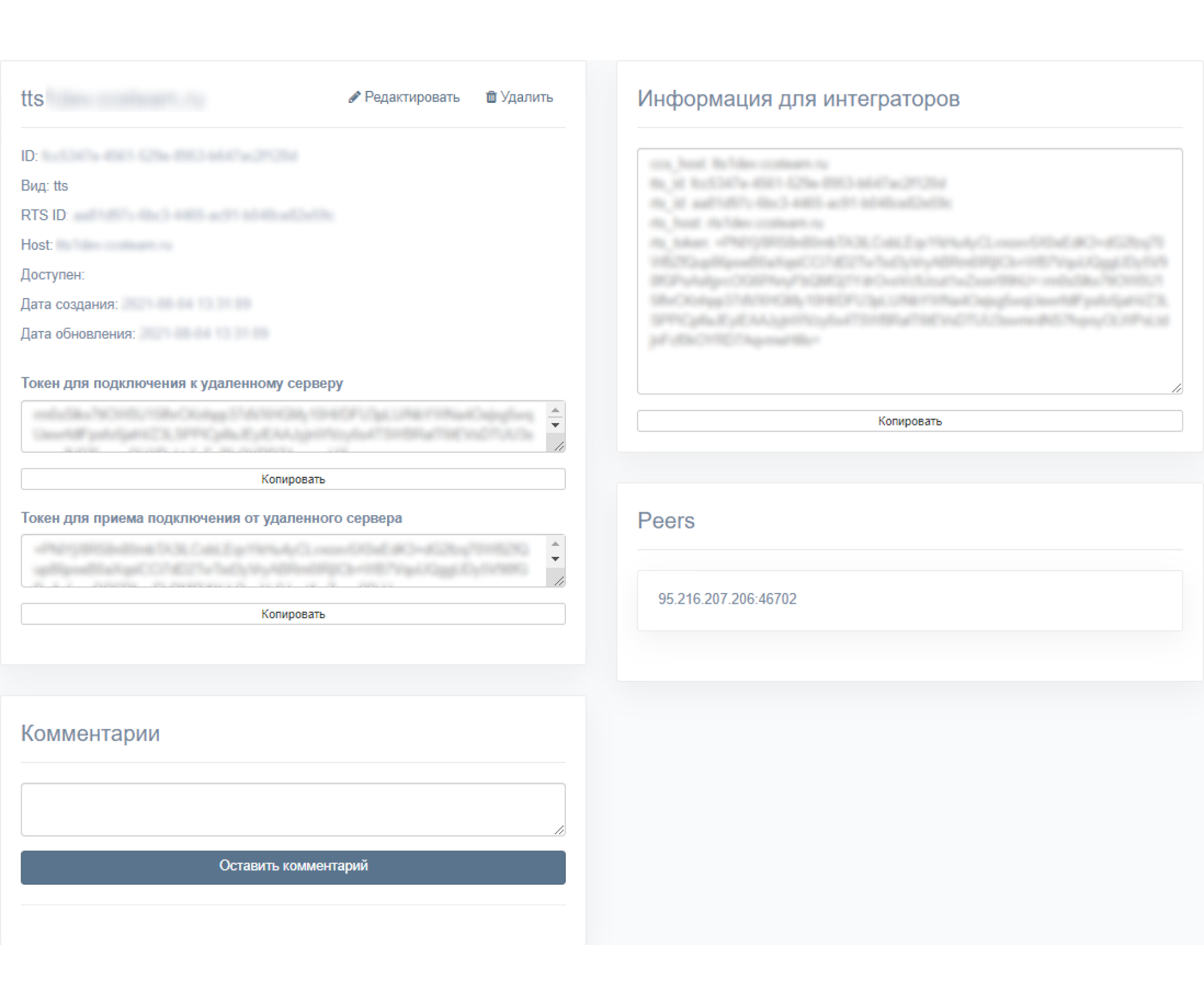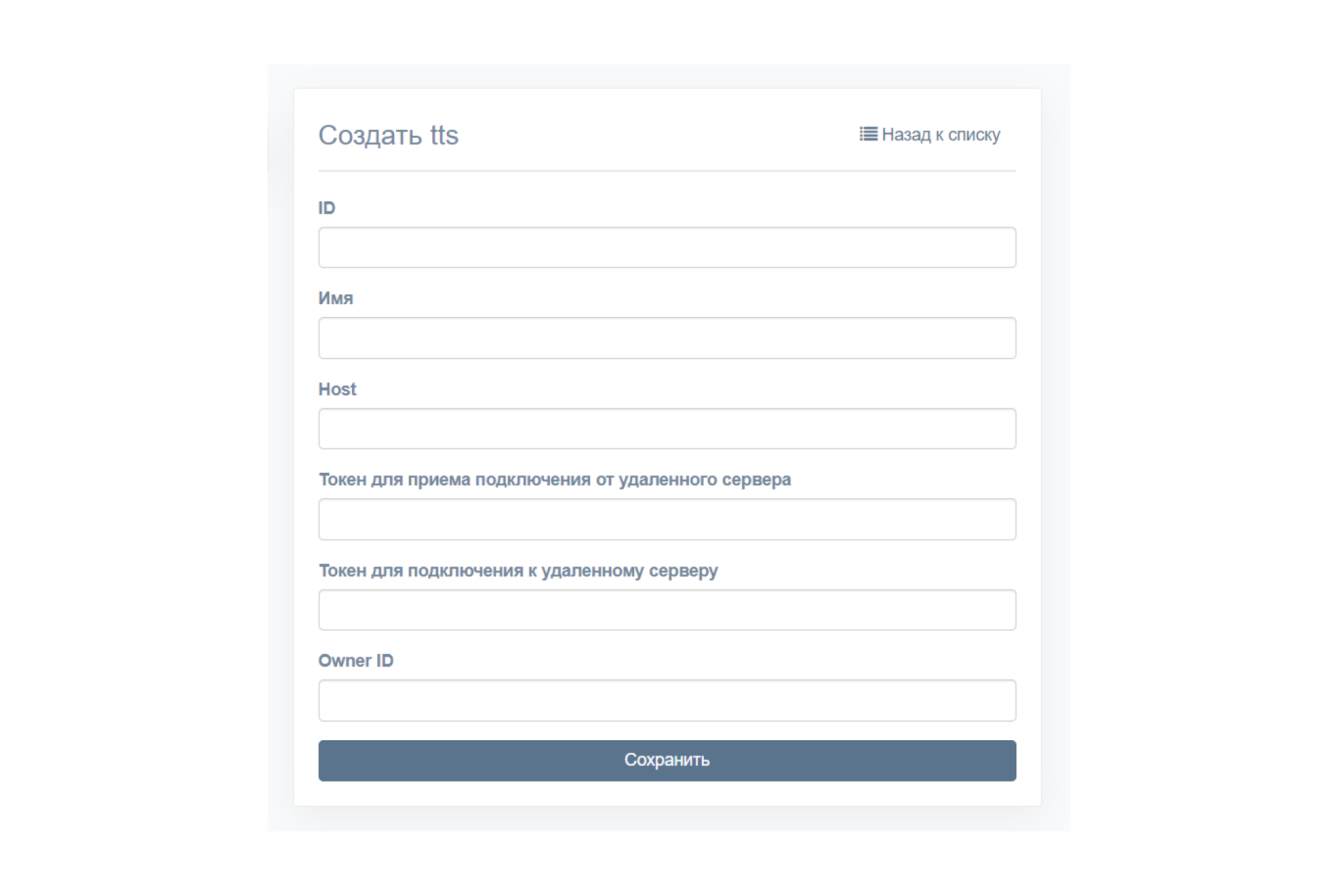Настройка подключений ETS и CTS
Настройка подключений ETS и CTS
Для настройки подключений ETS и CTS:
-
Перейдите в раздел "Серверы".
В разделе "Серверы" представлена информация о подключенных ETS и СТS, а также о серверах, подключенных к данному RTS.
-
Проверьте статус подключения ETS и СТS с помощью цветовых маркеров рядом с именами серверов.
- зеленый — сервер подключен и есть связь;
- фиолетовый — сервер заблокирован;
- красный — сервер подключен и нет связи;
- пустое место — сервер подключен к другому RTS.
-
Подключите ETS и СТS (если они не подключены).
Подключение CTS/ETS
Для подключения CTS/ETS:
-
Нажмите кнопку Создать в правом верхнем углу в секции "CTS"/"ETS".
Откроется окно "Создание CTS/ETS":
-
Заполните поля:
- в поле ID укажите идентификатор сервера, с которым будет установлено подключение (идентификатор CTS/ETS хранится в разделе "Сервер административной консоли" этого CTS/ETS);
- в поле Имя внесите краткое обозначение для создаваемого канала связи;
- в поле Host укажите реальный адрес подключения к серверу (URL), который будет отображаться в клиентском приложении;
- в полях Токен для подключения от удаленного сервера и Токен для подключения к удаленному серверу укажите токены;
- в поле RTS ID укажите идентификатор сервера RTS, к которому подключается данный CTS/ETS;
- в поле Статус выберите значение включено или выключено;
- в полях Клиент, Кто установил, Контакт на стороне "eXpress", Контакт на стороне клиента, Партнер, Ссылка на документацию, Ссылка на конфиг, Описание проблем и их решений введите соответствующие данные;
- в выпадающем списке Ответственный за обновления выберите "eXpress"/"Клиент"/"Партнер";
- при необходимости подключите опцию "Позволять отправлять письма с этого CTS" (если подключаете CTS).
-
Нажмите на кнопку Сохранить.
Просмотр информации о подключенных TTS
Для просмотра информации о подключенных TTS:
-
В разделе "Серверы" откройте вкладку TTS.
На экране отобразится информация о подключениях к транспортным серверам:
-
Нажмите на имя TTS.
Откроется окно:
В открывшемся окне содержится следующая информация:
Параметр Описание ID Идентификатор сервера TTS, с которым установлено соединение Вид Вид соединения Endpoint Адрес подключения к серверу TTS Доступен Дата и время последнего подключения Дата создания Дата создания подключения Дата обновления Дата последнего изменения подключения Токен для подключения к удаленному серверу Токен для подключения Токен для приема подключения от удаленного сервера Токен для приема подключения Информация для интеграторов Данные для настройки трастов между серверами
Для редактирования подключения к TTS нажмите кнопку  и внесите изменения в открывшемся окне.
и внесите изменения в открывшемся окне.
Для удаления подключения к TTS нажмите кнопку  .
.
Для создания подключения к транспортному серверу нажмите кнопку Создать и заполните поля формы: